今天在学习 Spark 连接 MySQL时发现还没安装,便参考了厦门大学实验室的Blog进行操作。但安装完成之后发现没有显示设置密码的选择,但又改不掉root密码(头开始痛起来)。
故记录一下安装MySQL并新建账户授权的过程。
方法一
-
在 MySQL 官网下载安装包
-
在 Ubuntu 中使用终端命令进行解压
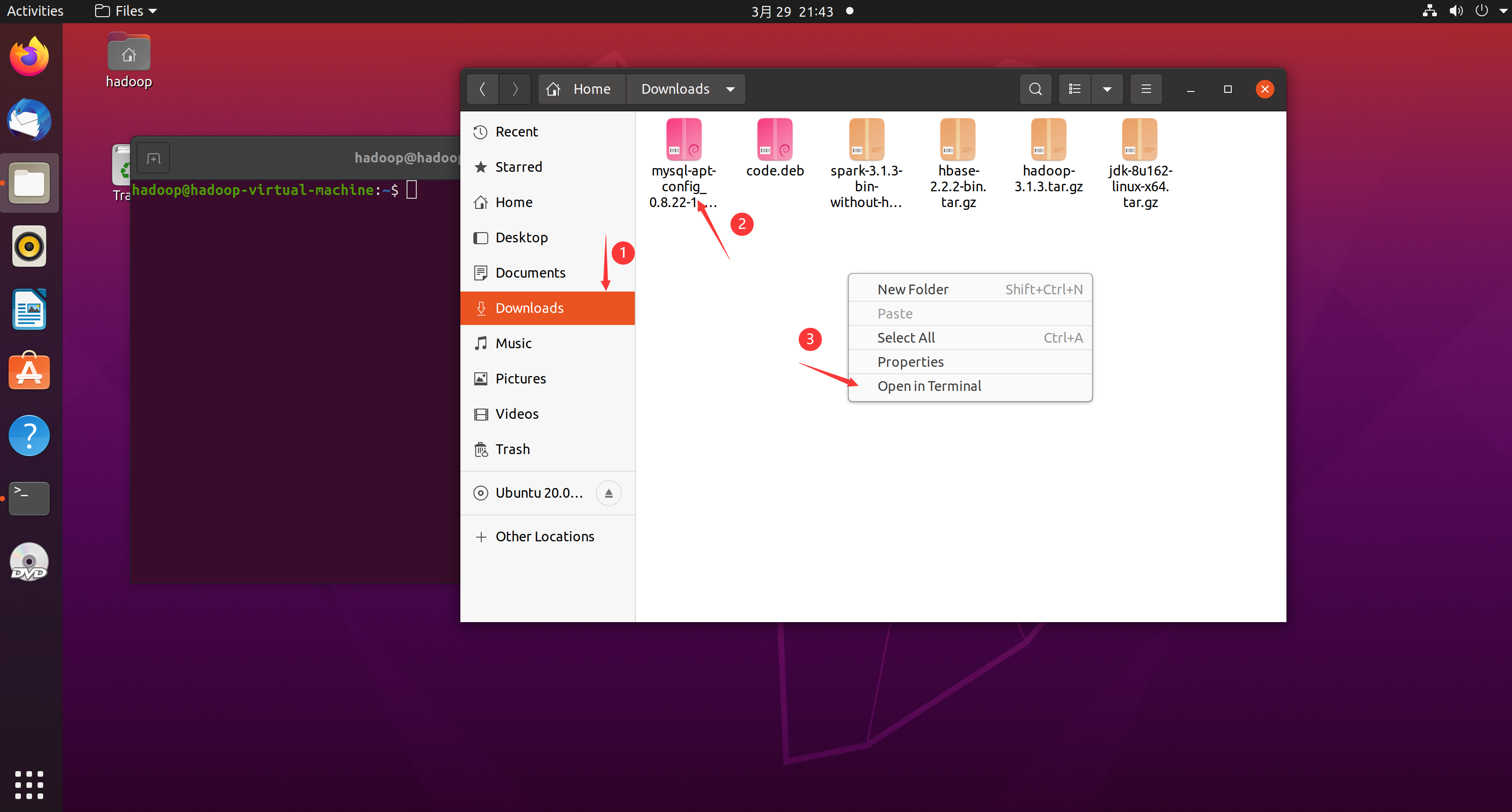
- # 输入命令, dpkg 是解压的意思,最后的参数是安装包名称,一定要写对
- sudo dpkg -i 安装包(不能出错)
解压显示的 GUI 页面直接选择
OK后 <确定>- # 输入命令为 如果显示 Yes/No 填Y
- sudo apt update
- sudo apt upgrade
- # 这里填完 Y 之后会经过比较长的下载时间,大概 30 分钟后进行 GUI 页面
- sudo apt install mysql-community-server
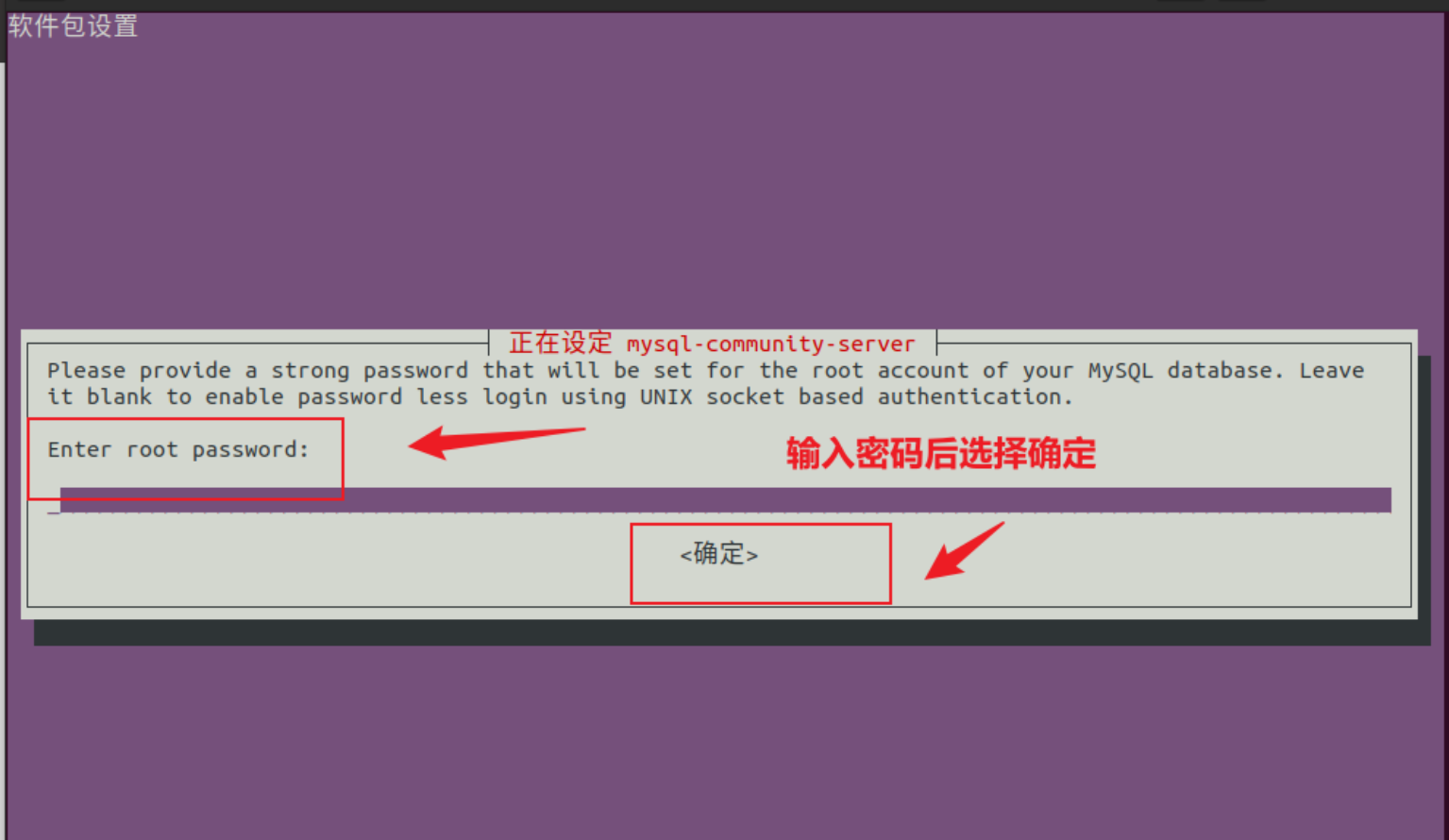
-
安装完成后启动 MySQL 服务并登录 Root 用户
- # 启动和关闭mysql服务器
- service mysql start
- service mysql stop
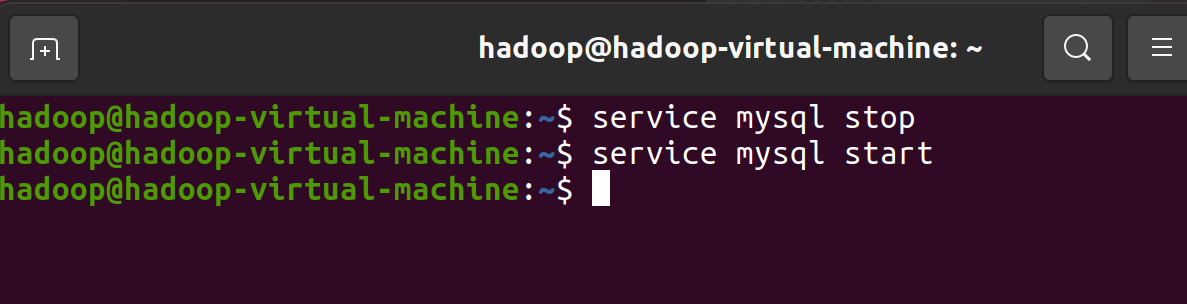
确认是否启动成功,MYSQL 节点处于LISTEN状态表示启动成功 (重要),MySQL 8.X 这里会显示两条信息
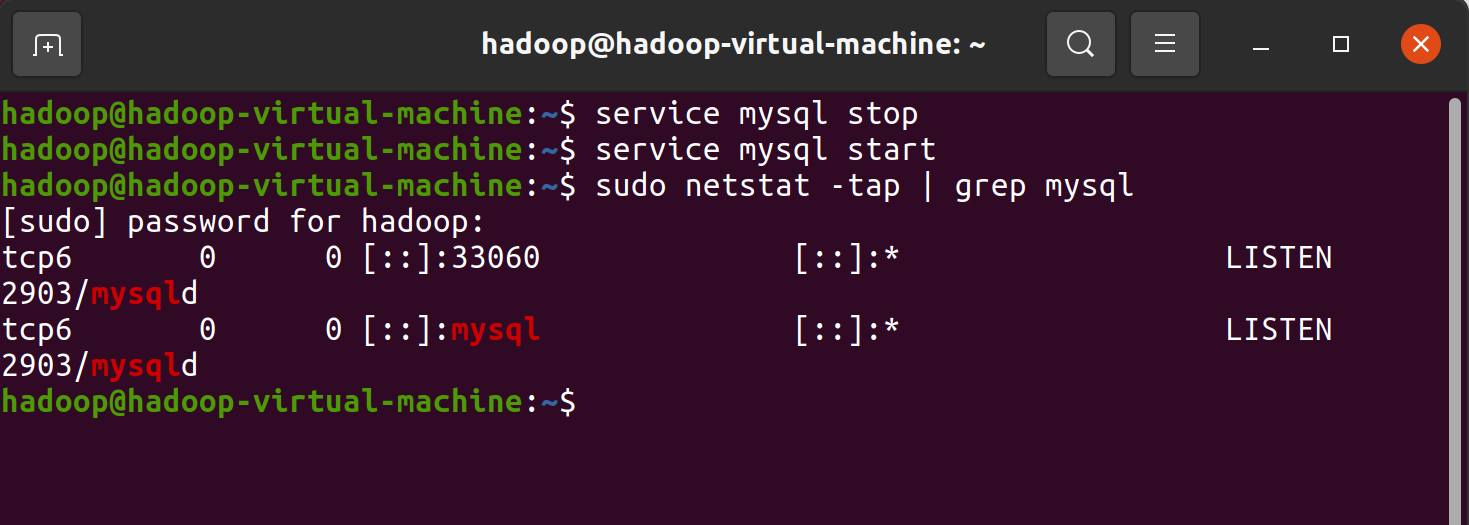
进入MySQL Shell界面:这里会要求输入 MySQL Root 用户密码
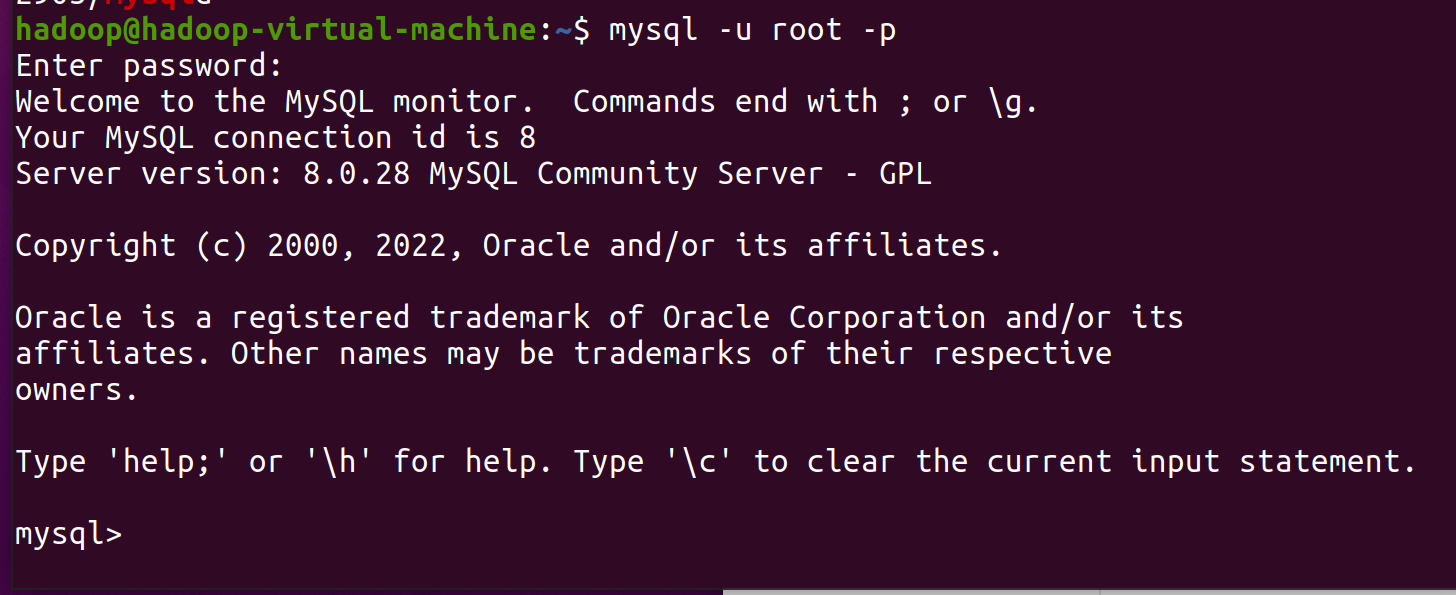
方法二(无法设置 Root 密码)
Ubuntu在20.04版本中,源仓库中MySQL的默认版本已经更新到8.0。可以直接使用apt安装。
apt 安装MySQL
- sudo apt-get update #更新源
- sudo apt-get install mysql-server #安装
-
- sudo apt install net-tools
MySQL服务管理
- sudo service mysql status # 查看服务状态
- sudo service mysql start # 启动服务
- sudo service mysql stop # 停止服务
- sudo service mysql restart # 重启服务
登录
查看密码使用这条查看
sudo cat /etc/mysql/debian.cnf使用默认账户登录
mysql -u debian-sys-maint -p或直接进入 Mysql
sudo mysql找不到初始密码可以在my.ini中 [mysqld] 添加:
skip-grant-tables
创建新用户
因为方法二尝试修改了root账户的密码似乎不起作用,于是创建一个新的账户来作为日常使用
新建账户
新建一个root用户,密码为root
create user 'root'@'%' identified by 'root';授权
- GRANT ALL PRIVILEGES ON *.* TO 'root'@'%' WITH GRANT OPTION;
- FLUSH PRIVILEGES;
修改MySQL数据库配置文件无密码登录后,修改密码报错为以下
ERROR 1290 (HY000): The MySQL server is running with the --skip-grant-tables option so it cannot execute this statement则需先执行:FLUSH PRIVILEGES; 后再执行修改密码命令即可。
重置密码
重置root账户密码为 password
SET PASSWORD FOR root@'localhost' = PASSWORD('password');或者执行
SET PASSWORD FOR root@'localhost' = 'password';卸载MySQL
- sudo apt purge mysql-*
- sudo rm -rf /etc/mysql/ /var/lib/mysql
- sudo apt autoremove
- sudo apt autoclean
注意如果要卸载需要卸载干净!避免影响以后的重新安装


